Een internal server error is een http statuscode, de meest voorkomende http statuscode is de 500 internal server error. Het enige wat deze error zegt is dat er een interne serverfout is opgetreden. De 500 internal server error is geen specifieke foutmelding aangezien er in het geval van een 500 internal server error alleen wordt aangegeven dat er iets fout is, de specifieke oorzaak blijft onduidelijk.
Oorzaken van een 500 internal server error kunnen zijn:
- De map waarin het php script staat heeft niet de juiste rechten.
- Het script heeft niet de juiste rechten.
- Er is een tijdelijke error op de server waardoor je de 500 internal server error ontvangt.
- Er is iets fout gegaan bij het lezen van een script
- Er zit een fout in het .htaccess bestand
- Een plugin die een conflict veroorzaakt in je cms
- Er is een storing op de server
In de meeste browsers zul je alleen de 500 internal server error te zien krijgen. In internet explorer is het mogelijk om een uitgebreide foutmelding op te vragen met behulp van de volgende stappen:
- Klik in Internet Explorer op "EXTRA -> INTERNETOPTIES".
- Kies vervolgens voor het tabblad "Geavanceerd".
- Scroll naar beneden tot je de kop "Webpagina's bekijken" tegen komt.
- Hieronder vind je de optie "Gebruiksvriendelijke HTTP-foutberichten weergeven", - deze dien je uit te zetten om meer foutinformatie te kunnen zien.
Hoe kan ik een 500 internal server oplossen?
Zoals aangegeven kan een 500 internal server error verschillende oorzaken hebben, het oplossen van het probleem begint bij het in kaart brengen waar én waarom het mis gaat. Problemen worden bij NetMatters altijd netjes opgeslagen in een log bestand die beschikbaar is in jouw DirectAdmin controlepaneel. In dit log bestand, wat zich bevindt in DirectAdmin staat vaak waar en wat het probleem is waardoor je weet in welke richting je moeten zoeken. Om het log bestand te bekijken, gaan we naar ons DirectAdmin controlepaneel welke je ontvangen hebt na het aanschaffen van je webhosting pakket. Eenmaal ingelogd in DirectAdmin, zie je bovenaan site summary statistics logs staan, zoals hieronder in de afbeelding. Daar klik je vervolgens op.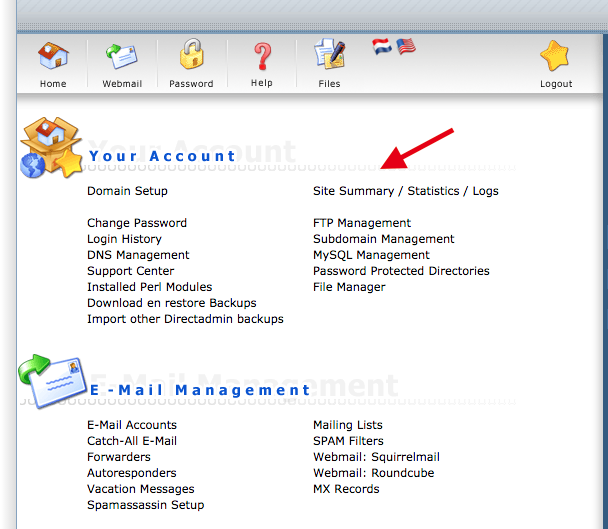
Zodra je hier op geklikt hebt, zie je de onderstaande pagina. Hier klik je op error log waarna je alle fouten die op jouw website zich voordoen zichtbaar zijn. Soms, is het handig om te klikken op last 10 of 100 lines in the file. Hierdoor voorkom je dat - indien de log een groot bestand is - je browser lang erover doet om alles weer te geven op jouw scherm. 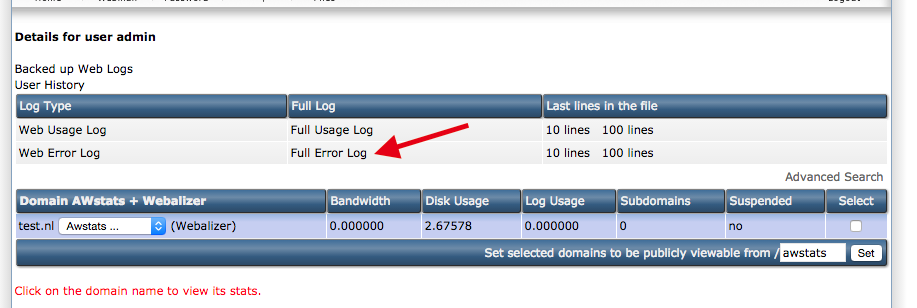
Zodra je bekend bent met de logbestanden in de door jou gebruikte hosting systemen, kun je door gaan met de volgende stappen om je http 500 internal server error verder op te lossen!
Refresh de website en lees de foutmelding
Je gaat terug naar je website, herlaad deze een keer en krijgt dan vervolgens wéér de melding internal server error 500. Nu refresh je de error log en bekijk je de fout. Vaak zit de fout in je website en zie je hier vervolgens het specifieke script en het regelnummer waarin de fout ontstaat. Zodra je dit probleem opgelost hebt, werkt normaal gezien je website weer en heb je de internal server error netjes opgelost waardoor die niet meer voorkomt. Geen idee hoe je het op lost? Lees dan onze stap 3!
Los de foutmelding op
Je hebt nu de foutmelding gezien en de kans is groot dat er iets mis gaat in de website. Aan de hand van de foutmeldingen die je te zien krijgt kun je kijken of je het probleem kunt vinden en oplossen. In de error log staat vaak waardevolle informatie waar je eventuele code fouten en andere mogelijke oorzaken kunt vinden waardoor de website momenteel niet werkt. Wanneer je er toch niet helemaal uit komt helpt het vaak om de melding op te zoeken in Google waar vaak informatie te vinden over de betreffende foutmelding.
Gebruik je een CMS zoals wordspress of Joomla. dan is het ook mogelijk dat er via bijvoorbeeld een update een fout ingeslopen is. Je start dan met het uitschakelen van de belangrijkste plugins. Na het uitschakelen van de plugin, refresh je de website en kijk je of deze werkt. Zo nee, lees je de log foutmeldingen weer zoals in en kijk je of de foutmelding veranderd is. Mogelijk haal je daar nuttige informatie uit en weet je in welke plugin het zit.
Zo nee, dan kun je verder gaan het met uitschakelen van plugins. Mocht dit niet werken, dan kan je eens wisselen van thema naar bijvoorbeeld het standaard thema. Vaak wil dit ook helpen en kan het zijn dat er ergens in jouw thema toch een fout zit. Mocht met het wisselen van een thema de site weer werken, dan kan je het beste de maker van het thema contacteren met jouw bevindingen, welke vervolgens mogelijk een oplossing heeft of jou ene update kan bezorgen!
Wordpress 500 internal server error?
We zien vaak dat een 500 internal server error ook in Wordpress websites voorkomt. Het zit hem dan vaak in het niet goed functioneren van een geïnstalleerde plugin óf een thema wat niet (volledig) geïnstalleerd is of fouten bevat. We adviseren in dit geval altijd ook eerst de logs in DirectAdmin te bekijken. Mocht je daar een naam van een plugin zien staan welke een fout geeft, begin dan met het de-activeren of de-installeren van deze specifieke plugin. Mocht de site dan nog niet werken, probeer dan eens terug te gaan het standaard thema van Wordpress. Mogelijk werkt je Wordpress website dan wel weer en is de 500 internal server error verdwenen.

